IE11で印刷できなくなった、印刷プレビューできなくなった
・数日前までは、印刷が出来ていた・印刷プレビューは立ち上がるが、灰色で印刷プレビューがでない
・印刷を選択しても何も反応しない
・ネットで公開されてる方法を試したがうまくいかない(後述)
・IE11以外のブラウザEdge、Chrome,Firefoxなどでは問題なく印刷できる
・IE11以外では印刷できる
こんな状態で困った時の対処方法です。
原因としては、IE11のデフォルトのプリンターの設定の処理がうまくいっていないとかだと思います。例えば存在しないプリンターに印刷プレビューしようとして内部でおかしくなってるとか・・。
解決方法
「設定」->「プリンターとスキャナ」のところで設定します。
まずは、Windowsで通常使うプリンターを管理するという項目のところで、「オフ」にします。その後、「Microsoft Print to PDF」を規定のプリンターに指定します。「Microsoft Print to PDF」はWindows10から標準で入っているPDF出力できる仮想プリンターです。
上記状態にしてIE11を立ち上げ、印刷プレビューとかができるようになれば、原因は規定プリンター関係で解決です。ダメな場合はこの方法では解決できません。
解決できたあとは、「Windowsで通常使うプリンターを管理する」をオンにもどしても大丈夫です。
規定のプリンターの設定の方法
規定にしたいプリンターをクリック(タップ)すると、上記のような画面になるので「管理」をクリックします。そうすると、下図の画面になるので、そこで「規定」を選択すればOKです。
ネットで上がっていた解決方法
1. Internet Explorer 11を管理者として実行する
2. Internet Explorer 11の保護モードを無効にする
3. インターネット一時ファイルや閲覧履歴を削除する
4. Internet Explorer 11の設定を初期状態に戻す
5. 5. 「Low」フォルダーを新しく作成する
121ware.com > サービス&サポート > Q&A > Q&A番号 018168
ネットで検索する限りは上記の5つのどれかだったと思う。上から順番に試すのが、安全っぽいと思う。
期待できそうなのは、4,5あたりじゃないかなぁと思うけど、うちではそれでは治らなかった。
状況 1: ビデオ カードまたはビデオ ドライバーが最新のものではないか、破損している注: 古いプリンター ドライバーまたは破損したプリンター ドライバーが、Internet Explorer から印刷するときのスクリプト エラーの原因になることもあります。
状況 2: ユーザーにプリンターのアクセス許可が割り当てられていない
状況 3: Web ページのインターネット セキュリティ ゾーンの保護モードが有効になっている
状況 4: ユーザー アカウントの一時フォルダーに問題があり、%TEMP% フォルダーの下にある Low フォルダーが削除されている
Internet Explorer で Web ページの印刷または印刷プレビューの表示を実行できない問題
その他の原因としては、グラフィックドライバー関係があるらしい。
■その他参考になりそうなブログ記事
・2016-01-16 |IE11にしたら印刷が出来なくなったでござる。【原因と対策】 - Hatena://羽井檸檬の日記帳。/
ビデオドライバー関係の事例
・ディスク クリーンアップ後、InternetExplorerの印刷プレビューができないトラブル | きんちゃんのぷらっとドライブ&写真撮影 - 楽天ブログ
・パソコンのあれこれ?! トラブル
Lowフォルダーの事例
スポンサーリンク
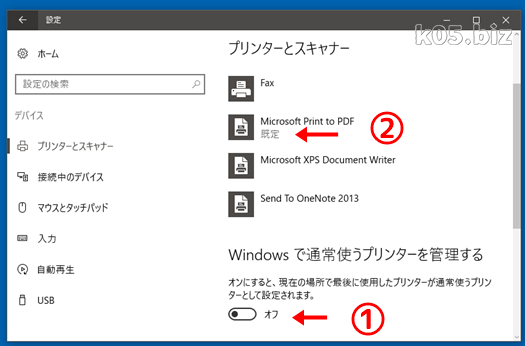

コメントを残す